Sovitin mahdollistaa verkon virheenkorjauksen Windows-tietokoneissa
- Microsoft Kernal Debug Network Adapter helpottaa verkon virheenkorjausta Windows PC: ssä.
- Vianetsintäsovitin pysyy yleensä piilossa Laitehallinnassa ja näkyy vain, jos verkon virheenkorjaus on käytössä järjestelmässäsi.
- Voit poistaa sovittimen käytöstä helposti noudattamalla tässä oppaassa lueteltuja menetelmiä.
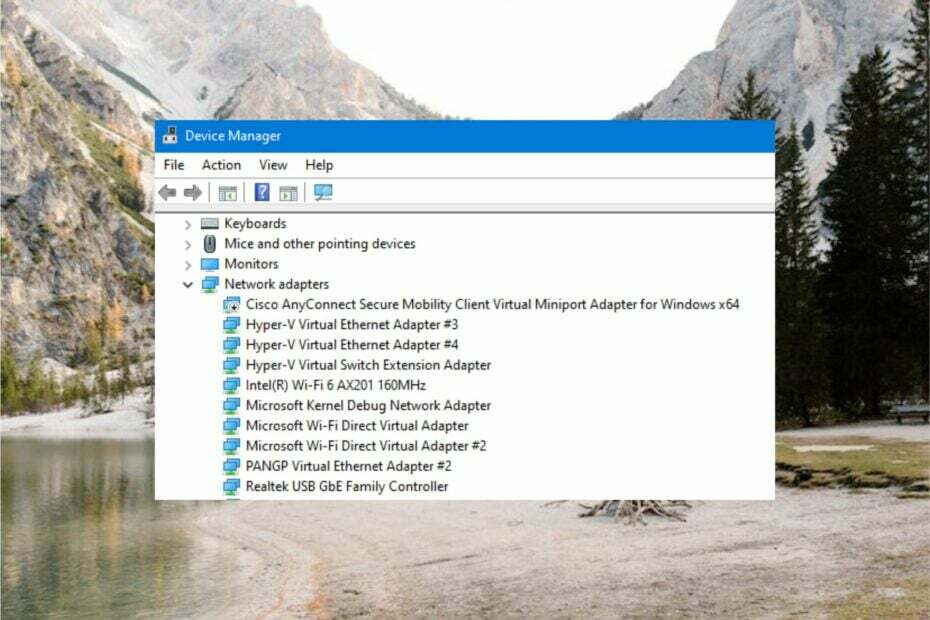
XASENNA NAPSAUTTAMALLA LATAA TIEDOSTOA
- Lataa Fortect ja asenna se tietokoneellasi.
- Aloita työkalun skannausprosessi etsiäksesi vioittuneet tiedostot, jotka ovat ongelmasi lähde.
- Napsauta hiiren kakkospainikkeella Aloita korjaus jotta työkalu voisi aloittaa korjausalgoritmin.
- Fortectin on ladannut 0 lukijat tässä kuussa.
Microsoft Kernel Debug Network Adapter on yksi laitehallinnan verkkosovittimista. Tämä verkkoohjain on suunniteltu erityistä tarkoitusta varten ja yleensä piilotettu näkyviltä.
Tässä oppaassa selitämme kaiken Microsoft Kernel Debug Network Adapterista ja sen käyttötarkoituksesta.
Mikä on Microsoft Kernel Debug Network Adapter?
Microsoft Kernel Debug Network Adapter on virtuaalinen verkkoliitäntäkortti (NIC), joka on kehitetty suorittamaan Windowsin etävirheenkorjaus verkkoyhteyden avulla.
Virtuaalisen verkkosovittimen ensisijainen tarkoitus on kerätä tiedot Windows-ytimestä virheenkorjauksen suorittamiseksi.
Aiemmin Windows tuki virheenkorjausta vain sarja-, USB- tai Firewire-liitännän kautta, mutta Windows Server 2012:ssa Microsoft käyttöön verkkovirheenkorjauksen, joka on edelleen yleistä nykyisessä Windows 11 -versiossa, joka hyödyntää verkkosovitinta kysymyksessä.
Microsoft Kernel Debug Network Adapter pysyy yleensä piilossa. Se tulee näkyviin vain, kun Windowsin virheenkorjaus on käytössä ja Windows on määritetty käynnistymään ytimen virheenkorjaustilaan.
Mitkä ovat Microsoft Kernel Debug Network Adapterin edut?
Ytimen virheenkorjaus Verkon kautta Microsoft Kernel Debug -verkkosovittimen avulla on todellakin monimutkainen tehtävä. Se tarjoaa kuitenkin lukuisia etuja verrattuna virheenkorjaukseen muita yhteyksiä käyttämällä. Jotkut näistä ovat:
- Isäntä- ja kohdetietokoneet voidaan yhdistää etäyhteyden kautta paikallisen verkon kautta.
- Voit tehdä virheenkorjauksen useille kohdetietokoneille yhdestä isäntätietokoneesta.
- Verkon virheenkorjaus on nopeampi prosessi kuin sarjaportin vianetsintä.
Kuten pääteltiin, verkkosovitin on välttämätön ytimen virheenkorjausprosessin suorittamiseksi onnistuneesti Windows-tietokoneessa, eikä se ole välttämätön järjestelmän normaalille päivittäiselle toiminnalle.
Lisäksi useat käyttäjät ovat ilmoittaneet alkavansa kohdata ongelmia käyttäessään verkkoa ethernet-yhteys kun Microsoft Kernel Debug Network Adapter on käytössä. Siksi saatat haluta poistaa sovittimen käytöstä, kun se ei ole käytössä.
Kuinka voin poistaa Microsoft Kernel Debug -verkkosovittimen käytöstä?
1. Komentorivi kautta
- paina Windows näppäin käynnistääksesi komentokehotteen, kirjoita cmd yläreunan hakupalkissa ja valitse Suorita järjestelmänvalvojana hakutuloksista.

- paina Joo -painiketta Käyttäjän toimintojen hallinta kehotetaan käynnistämään komentokehote korotetuilla käyttöoikeuksilla.
- Kirjoita tai liitä seuraava komento komentokehotteeseen ja paina Tulla sisään avain sen suorittamiseen.
bcdedit /debug off
Yllä olevan komennon suorittaminen poistaa Windowsin virheenkorjausominaisuudet käytöstä, joten Microsoft Kernel Debug Network Adapteria ei enää tarvita.
Jos haluat ottaa Windowsin virheenkorjauksen käyttöön tulevaisuudessa, sinun tarvitsee vain suorittaa bcdedit /debug pois päältä komento Windowsin komentokehotteessa.
2. Laitehallinnasta
- Napsauta hiiren kakkospainikkeella Windows avain tuoda esille Pikalinkit valikosta ja valitse Laitehallinta vaihtoehtojen luettelosta.
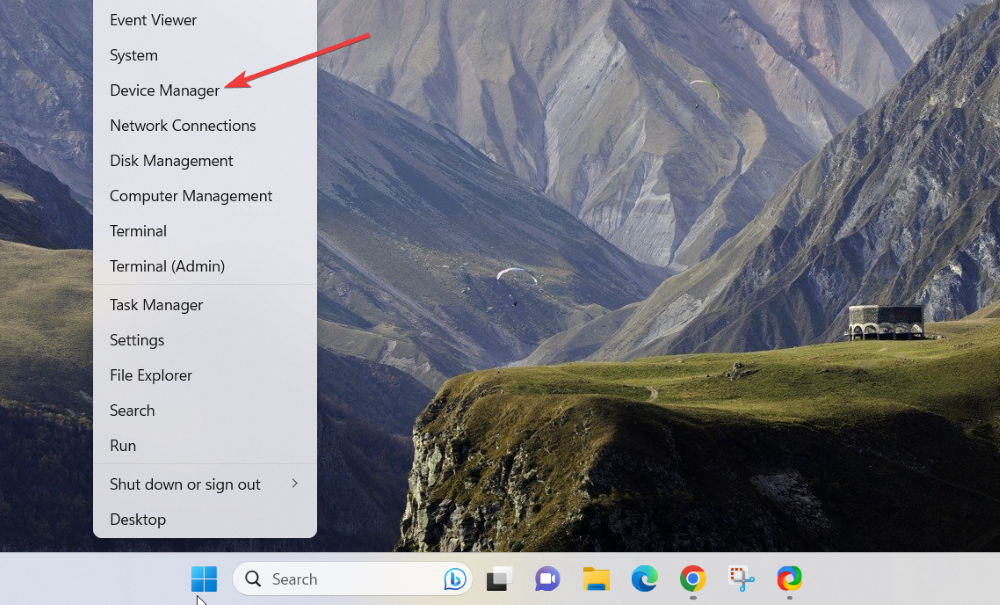
- Klikkaa Näytä -vaihtoehto ylävalikkopalkissa ja poista se käytöstä Näytä piilotetut laitteet vaihtoehto napsauttamalla sitä kerran.
- Laajenna nyt Verkkosovittimet luokka ja etsi Ytimen virheenkorjausverkkosovitin.
- Jos ohjain näkyy edelleen verkkosovittimien luettelossa, napsauta sitä hiiren kakkospainikkeella ja valitse Poista laite käytöstä vaihtoehto kontekstivalikosta.

- Klikkaus Joo vahvistusikkunassa, joka näyttää suorittavan vaaditun toiminnon.
Voit helposti poistaa Microsoft Kernel Debug Network Adapterin käytöstä laitehallintaikkunasta. Ota kyseinen laite uudelleen käyttöön valitsemalla Microsoft Kernel Debug Network Adapterin pikavalikosta Ota laite käyttöön.
Siinä se aika pitkälti! Tässä on kaikki mitä sinun tulee tietää Microsoft Kernel Debug Adapterista, joka helpottaa ydintilan virheenkorjausta.
Ennen lähtöä kannattaa ehkä tarkistaa paras virheenkorjausohjelmisto Windowsille.
Jos sinulla on meille kysyttävää tai palautetta, ota meihin yhteyttä kommenttiosiossa.
Onko sinulla edelleen ongelmia?
Sponsoroitu
Jos yllä olevat ehdotukset eivät ratkaisseet ongelmaasi, tietokoneessasi saattaa esiintyä vakavampia Windows-ongelmia. Suosittelemme valitsemaan all-in-one-ratkaisun, kuten Fortect korjata ongelmat tehokkaasti. Asennuksen jälkeen napsauta vain Näytä&Korjaa -painiketta ja paina sitten Aloita korjaus.